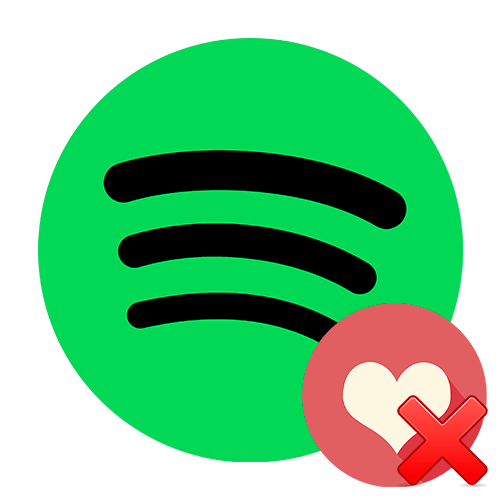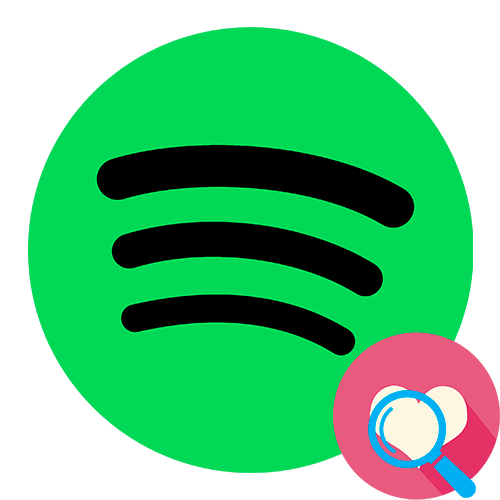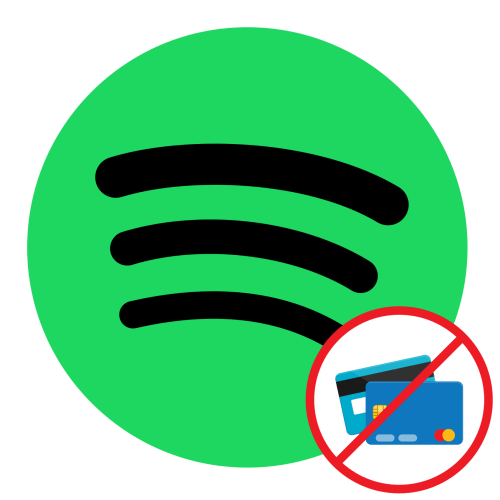Зміст
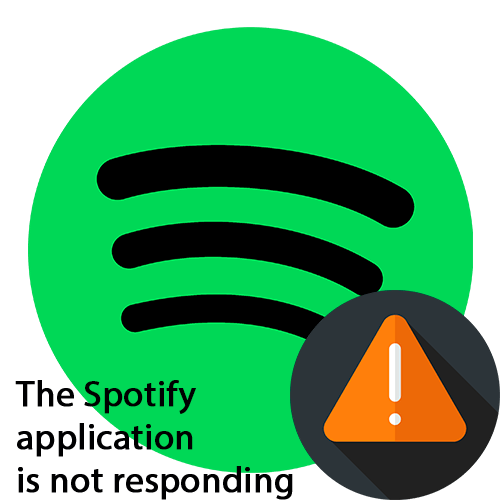
Помилка «The Spotify application is not responding» виникає при роботі клієнта на комп'ютері. У більшості випадків допомагає перезавантаження ПК або ноутбука, але якщо після цього нічого не змінилося, то переходите до наступних рішень.
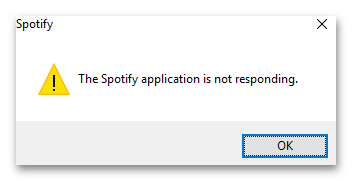
Спосіб 1: примусове завершення роботи
Усунути помилку, через яку Spotify не відповідає, можна за допомогою зняття завдання в системному інструменті Windows «Диспетчер завдань» :
- Найшвидший спосіб відкрити засіб на Windows 10 – це клік правою кнопкою миші по нижній робочій панелі. З меню виберіть пункт «Диспетчер завдань» . У Windows 11 те ж саме робиться кліком ПКМ по кнопці &171; Пуск & 187; . Універсальний варіант для всіх ОС & 8212; поєднання клавіш Ctrl + Shift + Esc .
- На вкладці»процеси" знайдіть Spotify. Одинарним натисканням лівою кнопкою миші виділіть назву і виберіть кнопку " зняти завдання» внизу.
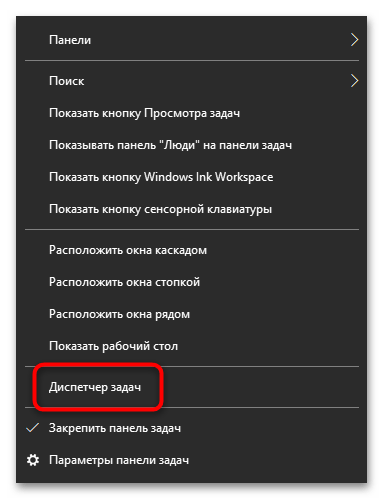
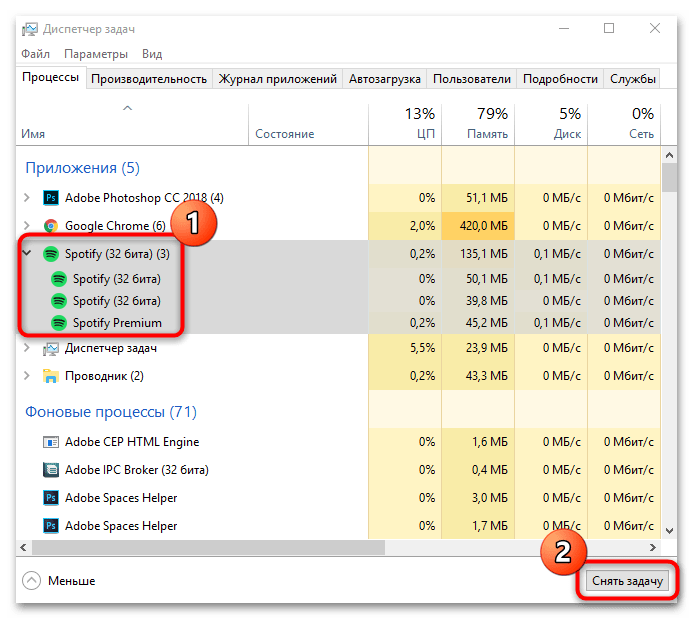
Після цього робота Спотифай на комп'ютері буде примусово завершена. З подальшим запуском проблема повинна бути вирішена.
Спосіб 2: виключення брандмауера
Роботу клієнта музичного сервісу може блокувати встановлений брандмауер. В цьому випадку буде потрібно додати Спотифай в список виключень. Алгоритм дій залежить від налаштувань використовуваної антивірусної програми для ПК.
Папка зі Spotify знаходиться в прихованих директоріях, тому для початку необхідно активувати функцію відображення прихованих файлів через»провідник"
. Запустіть його, а потім виберіть вкладку
" Вид»
і поставте галочку біля параметра
" приховані елементи»
.
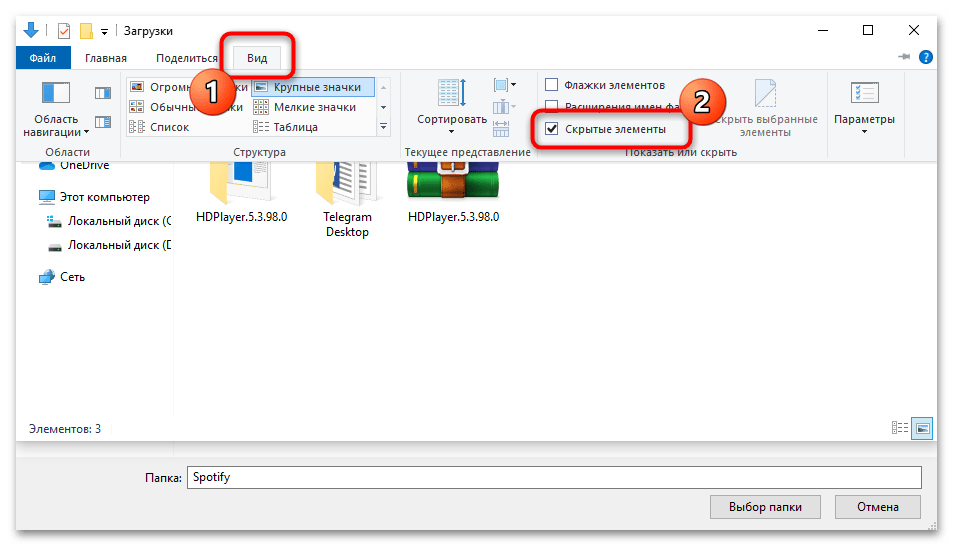
На прикладі вбудованої захисту Windows 10 розберемо, як додати додаток в список виключень:
- Через пошуковий рядок системи знайдіть вбудований засіб " Безпека Windows» .
- Виберіть розділ на панелі зліва " захист від вірусів та загроз» . Клікніть по посиланню " керування налаштуваннями» у " параметри захисту від вірусів та інших загроз» .
- Знайдіть блок «винятки» і натисніть на кнопку додавання.
- Клікніть по іконці у вигляді плюса в наступному вікні, щоб розкрити меню, що випадає. Виберіть пункт»Папка" .
- В системному " провіднику» вкажіть шлях до каталогу встановленого Спотифай. Зазвичай дані Spotify знаходяться на локальному диску C у папці користувача. У прихованій папці «AppData» перейдіть до «Roaming» і виділіть однойменний каталог. Клацніть по кнопці " Вибір папки» .
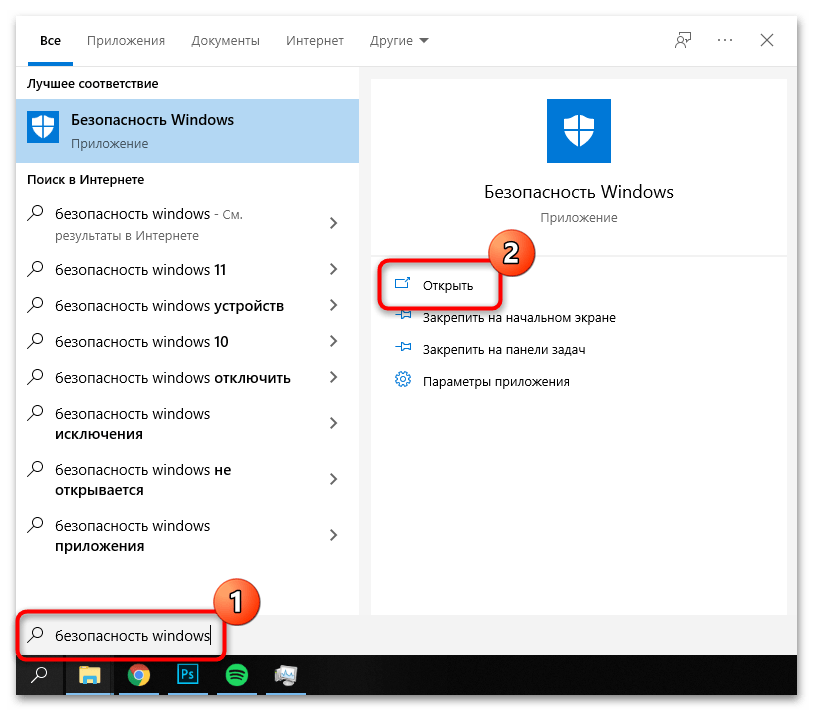
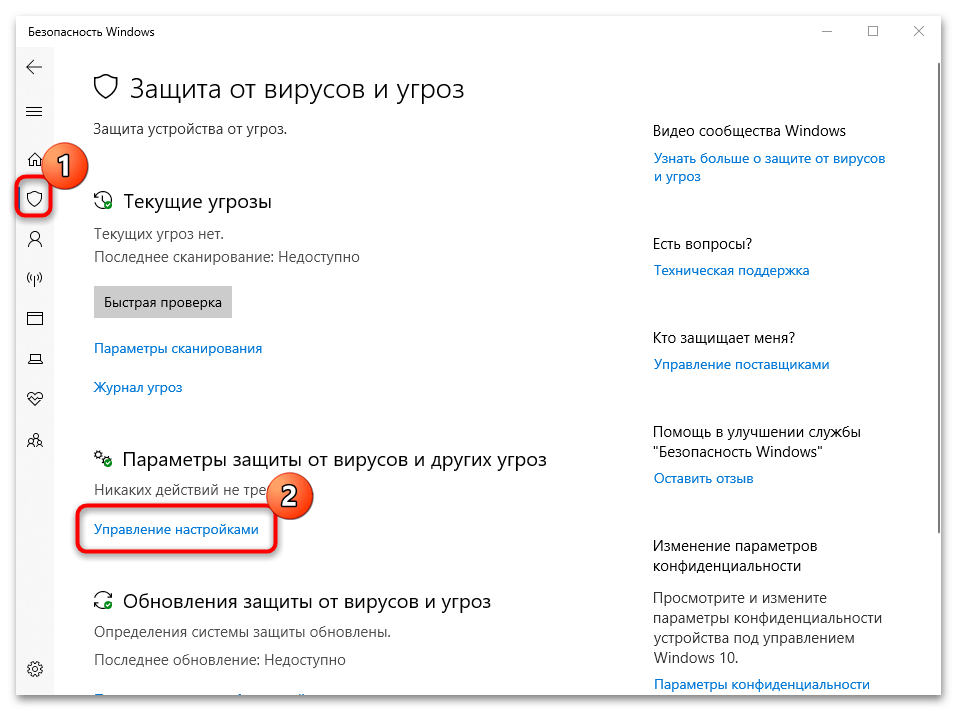
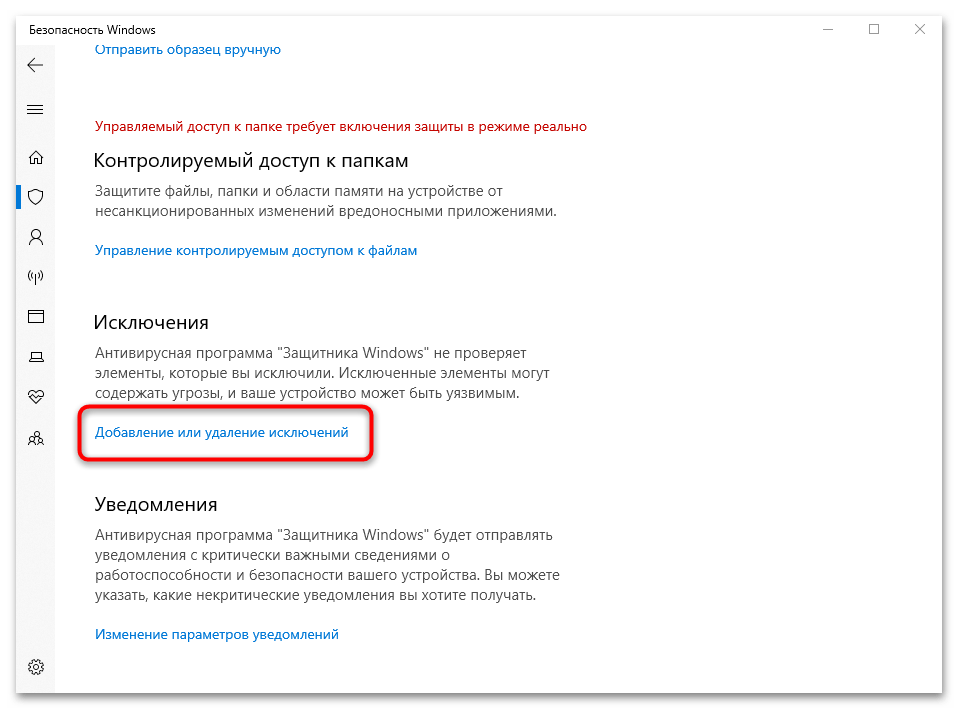
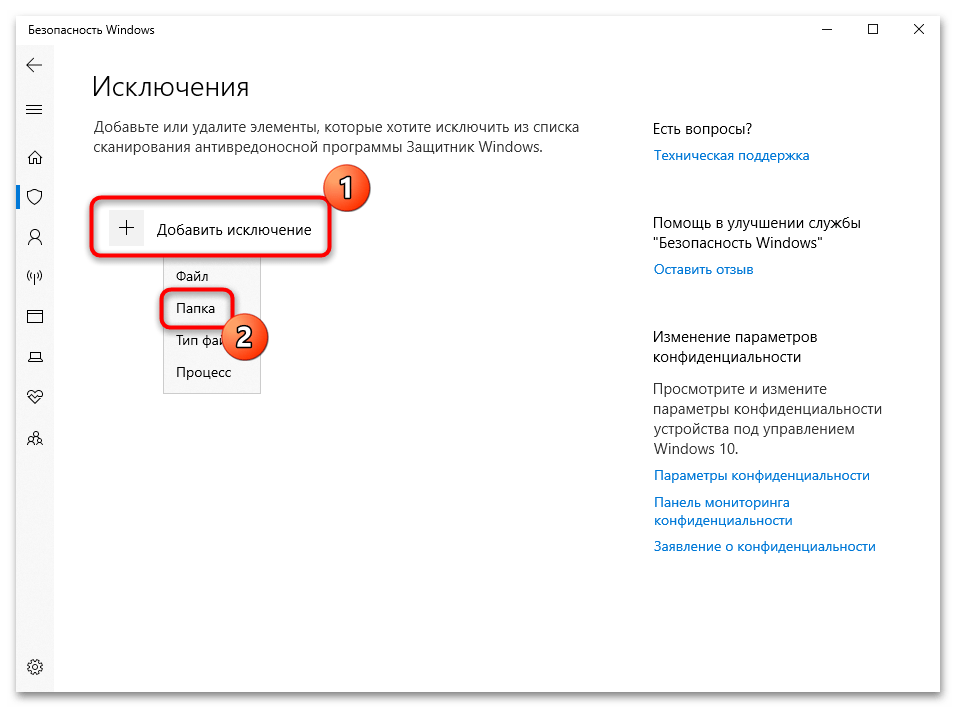
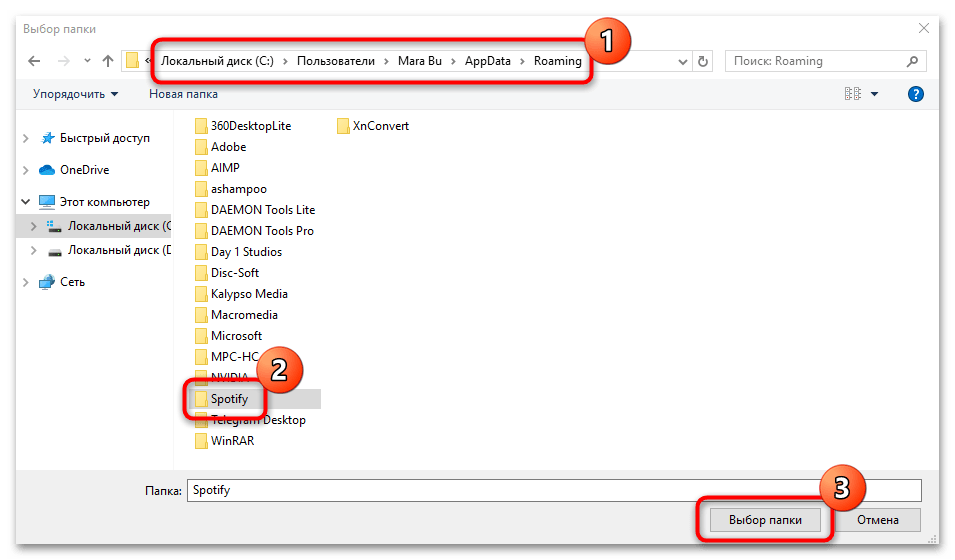
Спосіб 3: Перевстановлення Spotify
Якщо збої в роботі, через які виникає помилка «The Spotify application is not responding» , відбулися в додатку, і попередні способи не спрацювали, то краще повністю перевстановити програму, видаливши всі тимчасові файли в прихованих папках. У наших окремих матеріалах докладно описані способи установки і видалення програм на поширених версіях ОС Windows. Деінсталяція виконується за допомогою вбудованих засобів системи або стороннього софта.
Детальніше: Установка і видалення програм на Windows 10 / Windows 7
Після того, як видалення Spotify виконано, необхідно ліквідувати однойменну папку в прихованій директорії «AppData» . Можна перейти по шляху, описаному в Спосіб 2 , завчасно включити функцію відображення прихованих файлів. Або ж скористатися діалоговим вікном " виконати» :
- Одночасно затисніть клавіші «Win + R»
на клавіатурі, потім пропишіть команду
%appdata%. - У вікні, знайдіть папку «Spotify» і видаліть звичним способом: через контекстне меню або за допомогою клавіші «Delete» .
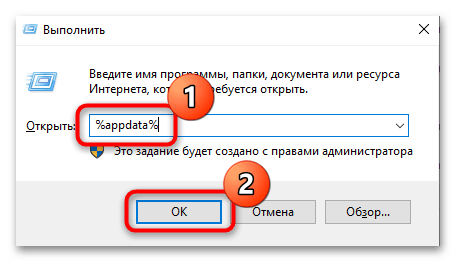
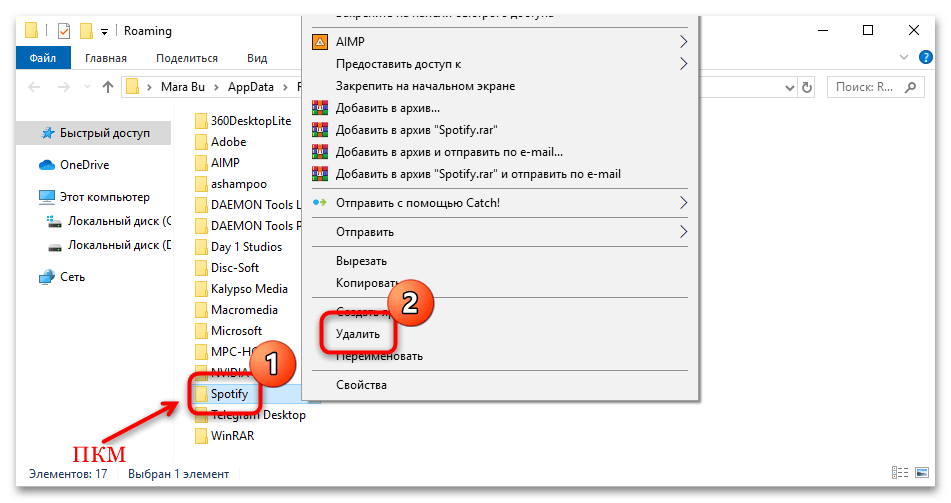
Коли всі пов'язані зі Спотифай дані видалені, можна заново встановити клієнт музичного сервісу на комп'ютер або ноутбук.